Netinstall
Deskripsi
Netinstall adalah program yang memungkinkan Anda untuk menginstal MikroTik RouterOS pada PC atau RouterBoard khusus melalui jaringan Ethernet. Anda butuhkan adalah sebuah disket kosong atau perangkat Ethernet yang mendukung PXE (seperti RouterBoard 100, RouterBoard 200 dan RouterBoard 500 series), jaringan Ethernet antara workstation dan komputer yang berdedikasi, dan serial null-modem kabel konsol (untuk RouterBoard router).
NetInstall Program Parameters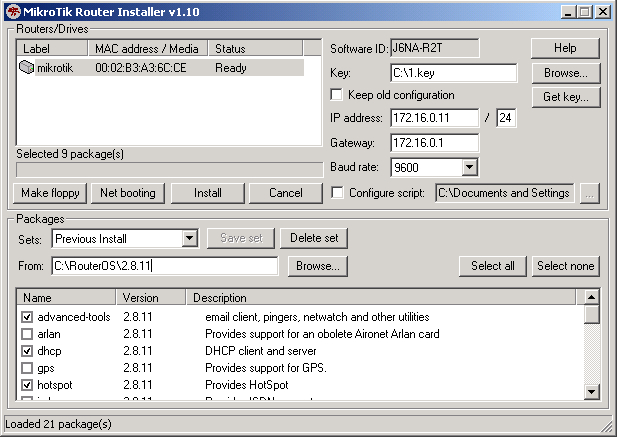
Program berjalan pada platform Windows 95/98/ME/NT/2000/XP.
Netinstall parameter:
- Routers / Drives - dalam daftar ini Anda bisa melihat semua perangkat yang menunggu untuk instalasi.
- Software ID - sebuah ID yang unik yang dihasilkan untuk tujuan lisensi.
- Kunci - kunci yang dihasilkan untuk Perangkat Lunak ID. Ketika Anda membeli lisensi, Anda mendapatkan file kunci. Klik tombol Browse ... tombol di sebelah kolom kunci untuk memilih file kunci Anda.
- Dapatkan Kunci ... - lunak memperoleh kunci dari server MikroTik:
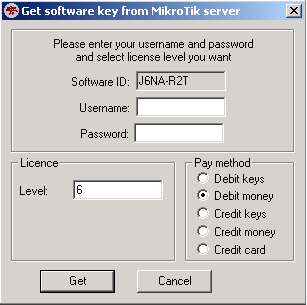
- Software ID - ID untuk kunci yang akan dihasilkan (tergantung pada tingkat lisensi).
- Username - nama pengguna klien dalam Rekening data base.
- Password - sandi klien.
- Level - tingkat lisensi RouterOS.
- Debit key - kunci yang telah Anda bayar, tetapi belum dihasilkan belum.
- Debit money uang yang Anda miliki di account Anda. menambahkan uang ke account Anda, gunakan 'add debet' link di rekening server.
- Credit key - kunci yang dapat Anda lakukan sekarang, tapi bayar kemudian.
- Credit money - membayar dengan uang kredit memungkinkan Anda untuk mendapatkan kunci Anda sekarang dan membayar untuk mereka nanti.
- Keep old configuration - digunakan untuk menginstal ulang perangkat lunak. Jika dicentang, konfigurasi lama pada router tidak akan ditimpa, jika tidak maka akan hilang.
- IP address/mask - dengan alamat subnet mask yang akan ditetapkan ke interface ether1 setelah paket-paket yang diinstal.
- Gateway - menentukan default gateway (rute statis).
- Baud rate - baud rate ini akan ditetapkan untuk konsol serial (bps).
- Configure script - sebuah RouterOS script untuk mengeksekusi setelah instalasi paket. Perhatikan bahwa tidak semua perangkat (khususnya, kartu wireless) dapat ditemukan pada saat script ini dijalankan, sehingga disarankan untuk meletakkan penundaan (sekitar 20 detik) di awal script untuk memastikan bahwa semua perangkat adalah hingga dan berlari.
- Make floppy - netinstall membuat sebuah bootable floppy.
- Net booting - untuk membuka jendela Pengaturan Boot Jaringan. Masukkan alamat IP dari jaringan lokal Anda. Alamat ini akan ditugaskan untuk sementara komputer dimana RouterOS akan diinstal pada.
- Install - menginstall Mikrotik di komputer.
- Cancel - membatalkan instalasi.
- Sets - sebuah entri dalam daftar ini merupakan pilihan yang dipilih untuk menginstal paket-paket dari sebuah direktori. Anda ingin membuat sendiri ditetapkan, browsing untuk folder yang berisi paket (*. npk file), pilih paket yang diperlukan dalam daftar, lalu tekan tombol Simpan ditetapkan.
- From - ketik direktori tempat paket-paket anda disimpan atau tekan tombol Browse ... untuk memilih direktori.
- Select all - memilih semua paket dalam daftar
- Select none - unselects semua paket dalam daftar
Contoh ini menunjukkan langkah-demi-langkah petunjuk cara memasang perangkat lunak pada RouterBoard 200.
Routerboard ke switch (atau hub) seperti yang ditunjukkan dalam diagram menggunakan interface ether1 (di RouterBoard 230 itu di samping RS-232 interface):
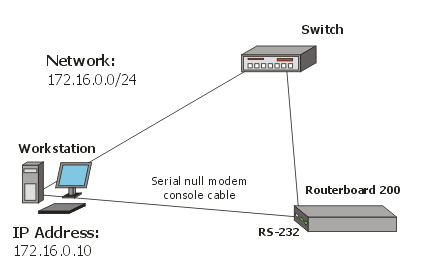
program netinstall workstation anda (Anda dapat men-download itu di sini. Hal ini diperlukan untuk mengekstrak paket (*. npk file) pada hard drive Anda.
NetInstall v1.10 Netinstall v1.10
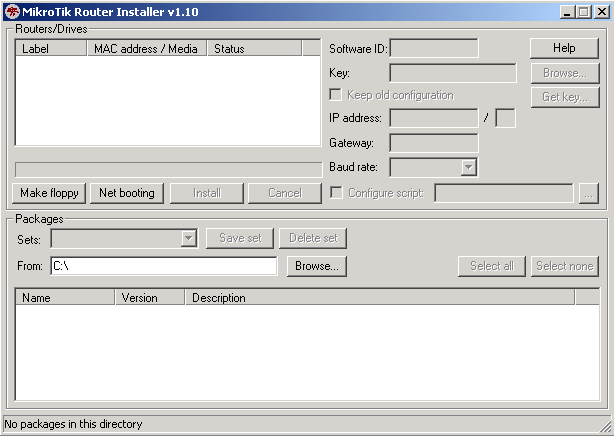
Boot Server Client alamat IP. Gunakan alamat dari jaringan yang dimiliki NIC Anda (dalam kasus ini 172.16.0.0/24). IP ini akan sementara ditetapkan ke Routerboard.
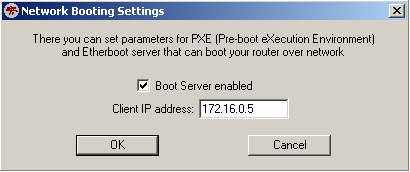
RouterBoard untuk boot dari antarmuka Ethernet. melakukan hal ini, masukkan RouterBoard BIOS (tekan tombol apa saja saat diminta):
RouterBIOS v1.3.0 MikroTik (tm) 2003-2004
RouterBOARD 230 (CPU revision B1)
CPU frequency: 266 MHz
Memory size: 64 MB
Press any key within 1 second to enter setup.akan melihat daftar perintah yang tersedia. Untuk mengatur perangkat boot, tekan tombol 'o' kunci:
RouterBIOS v1.3.0 What do you want to configure? d - boot delay k - boot key s - serial console l - debug level o - boot device b - beep on boot v - vga to serial t - ata translation p - memory settings m - memory test u - cpu mode f - pci back-off r - reset configuration g - bios upgrade through serial port c - bios license information x - exit setup your choice: o - boot device RouterBIOS v1.3.0tombol 'e' tombol untuk membuat RouterBoard untuk boot dari antarmuka Ethernet:
Select boot device:
* i - IDE
e - Etherboot e - Etherboot
1 - Etherboot (timeout 15s),
2 - Etherboot (timeout 1m), IDE
3 - Etherboot (timeout 5m), IDE
4 - Etherboot (timeout 30m), IDE
5 - IDE, try Etherboot first on next boot (15s)
6 - IDE, try Etherboot first on next boot (1m)
7 - IDE, try Etherboot first on next boot (5m)
8 - IDE, try Etherboot first on next boot (30m)hal ini dilakukan, RouterBoard BIOS akan kembali ke menu pertama. Tekan tombol 'x' tombol untuk keluar dari BIOS. The router will reboot. Router akan reboot.
mem-boot up, yang RouterBoard akan mencoba untuk boot dari perangkat Ethernet. berhasil, Workstation akan memberikan RouterBoard ini alamat IP, Boot Jaringan ditentukan dalam Pengaturan. Setelah proses ini, RouterBoard akan menunggu instalasi.
Di workstation, akan muncul sebuah entri baru dalam Routers / daftar Drives:
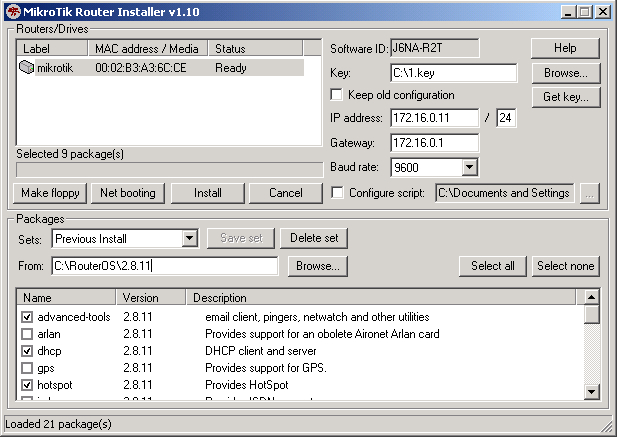
anda dapat mengidentifikasi router dengan alamat MAC dalam daftar. pada entri yang diinginkan dan Anda akan dapat mengkonfigurasi parameter instalasi.
Setelah selesai, tekan tombol Install untuk menginstall Mikrotik.
- Ketika proses instalasi telah selesai, tekan 'Enter' di konsol atau 'Reboot' tombol di program netinstall. untuk mengatur perangkat boot kembali ke IDE di BIOS RouterBoard.












 Salah satu feature pada mikrotik Router OS adalah adanya winbox. Yaitu software yang berjalan pada windows untuk konfigurasi mikrotik router anda. Dengan dukungan GUI/grafik yang dapat memudahkan anda mengkonfigurasi mikrotik anda.
Salah satu feature pada mikrotik Router OS adalah adanya winbox. Yaitu software yang berjalan pada windows untuk konfigurasi mikrotik router anda. Dengan dukungan GUI/grafik yang dapat memudahkan anda mengkonfigurasi mikrotik anda.

